- Mwandishi Abigail Brown [email protected].
- Public 2024-01-07 19:07.
- Mwisho uliobadilishwa 2025-01-24 12:26.
Unachotakiwa Kujua
- Haraka zaidi: chagua uhuishaji > Uhuishaji > Muda > tumia vishale vya juu au chini kubadilisha kasi au weka nambari wewe mwenyewe kwenyeMuda sanduku.
- Vinginevyo, chagua uhuishaji > Onyesha Chaguo za Madoido ya Ziada > Timing > 4335243355 time > Sawa.
Makala haya yanafafanua njia mbili za kubadilisha kasi ya uhuishaji wa PowerPoint. Maagizo yanatumika kwa PowerPoint ya Microsoft 365, PowerPoint 2019, PowerPoint 2016, PowerPoint 2013, na PowerPoint 2010.
Tumia Mbinu ya Haraka Kubadilisha Kasi ya Uhuishaji
Kasi ya uhuishaji wowote imewekwa kwa sekunde na sehemu za sekunde, hadi sekunde mia moja.
- Chagua kipengee katika slaidi ambacho kimepewa uhuishaji-kisanduku cha maandishi, picha, au chati ili kutaja mifano michache.
- Chagua Uhuishaji.
-
Katika kisanduku cha Muda, chagua vishale vya juu au chini kando ya kasi ambayo imewekwa kwa sasa ili kuongeza au kupunguza kasi. Kasi hubadilika katika nyongeza za robo ya sekunde.

Image - Vinginevyo, weka kasi unayotaka katika kisanduku cha maandishi cha Muda. Kasi ya uhuishaji inabadilishwa hadi mpangilio huu mpya.
Tumia Kidirisha cha Chaguo za Madoido ya Ziada
Njia nyingine ya kufikia mipangilio hii ni katika kisanduku cha mazungumzo cha Chaguo za Athari.
- Chagua kipengee katika slaidi ambacho kimepewa uhuishaji.
-
Chagua Onyesha Chaguo za Madoido ya Ziada (ni kizindua katika kona ya chini kulia ya kikundi cha Uhuishaji).

Image - Chagua kichupo cha Saa.
-
Chagua Muda kishale cha chini na uchague kasi.

Image - Chagua Sawa ili kutekeleza mabadiliko.
Ongeza Chaguo za Athari
Kabla ya kufunga kisanduku cha mazungumzo cha Chaguo za Athari, badilisha hadi kichupo cha Athari ili kuongeza chaguo za madokezo kama vile kubadilisha mwelekeo wa kuingilia kwa maandishi jinsi yanavyoonekana kwenye slaidi.
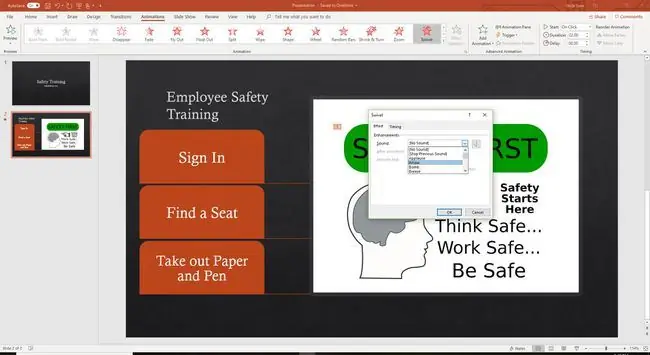
Ikiwa kisanduku cha mazungumzo kimefungwa, kuna njia nyingine ya kuongeza athari kwenye uhuishaji. Chagua uhuishaji na uchague Uhuishaji > Chaguo za Athari ili kuonyesha orodha ya madoido yanayoweza kutokea kwa aina ya uhuishaji uliotumika.






